9 nastavitev zasebnosti za iPhone, ki jih morate takoj vklopiti

Apple se na področju zasebnosti znajde bolje kot večina podjetij. Vendar pa niso vse privzete nastavitve na iPhonu v najboljšem interesu uporabnika.
Aplikacija iMessage na iPhonu omogoča spreminjanje ozadja sporočila z ozadjem, ki ga ponuja aplikacija, ali pa uporabo fotografije, poslane v pogovoru, kot ozadja sporočila na iPhonu. S to možnostjo postane pogovor veliko bolj zanimiv, nastavitev ozadja za vsak klepet pa je prepuščena vam. Spodaj so navodila za spreminjanje ozadja sporočila na iPhonu.
Navodila za omogočanje ozadja sporočil na iPhonu
V iPhonu pojdite v Nastavitve in nato tapnite Aplikacije . Nato izberite aplikacijo Sporočila in vklopite nastavitev Ozadje pogovora , da uporabite ozadje sporočila na iPhonu.
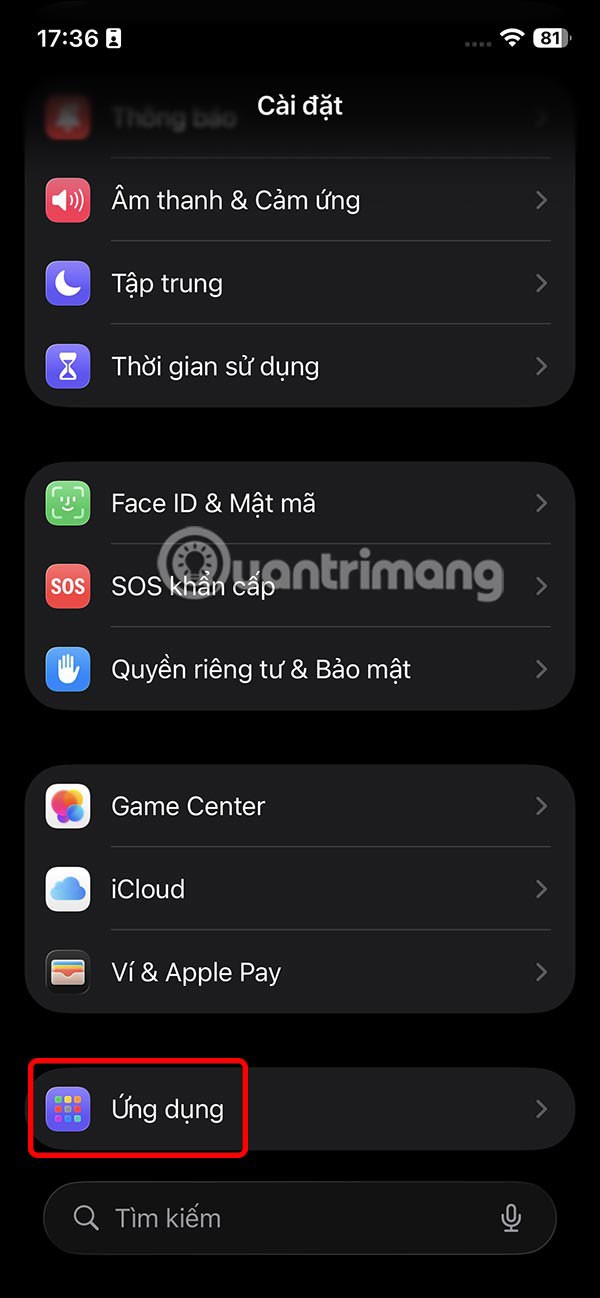
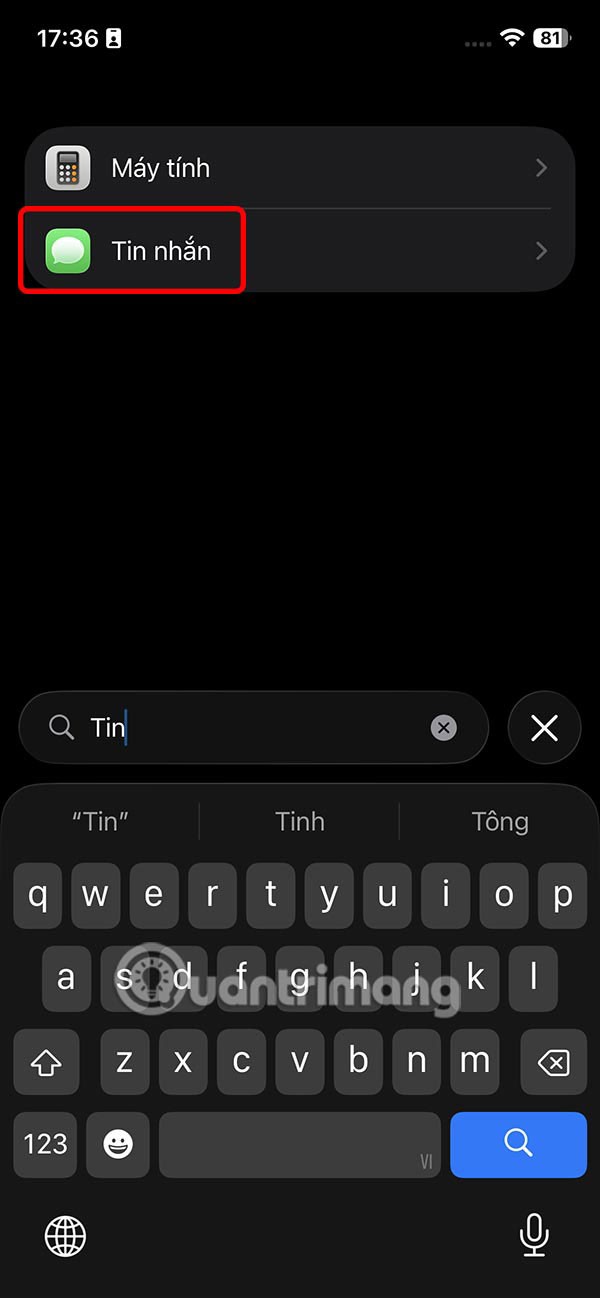
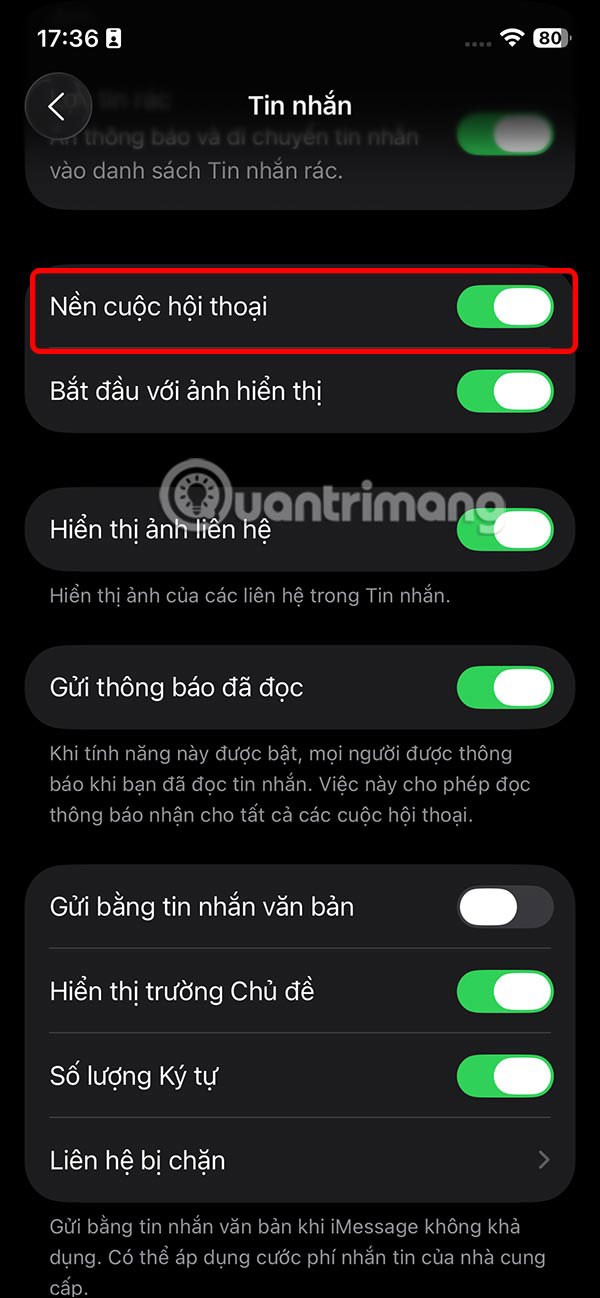
Kako spremeniti ozadje sporočil na iPhonu
1. korak:
Odprite pogovor, v katerem želite spremeniti ozadje sporočila, nato pa tapnite ime druge osebe ali ime skupine . Zdaj izberite Ozadje in videli boste razpoložljive možnosti ozadja, s katerimi lahko spremenite ozadje sporočila na iPhonu.
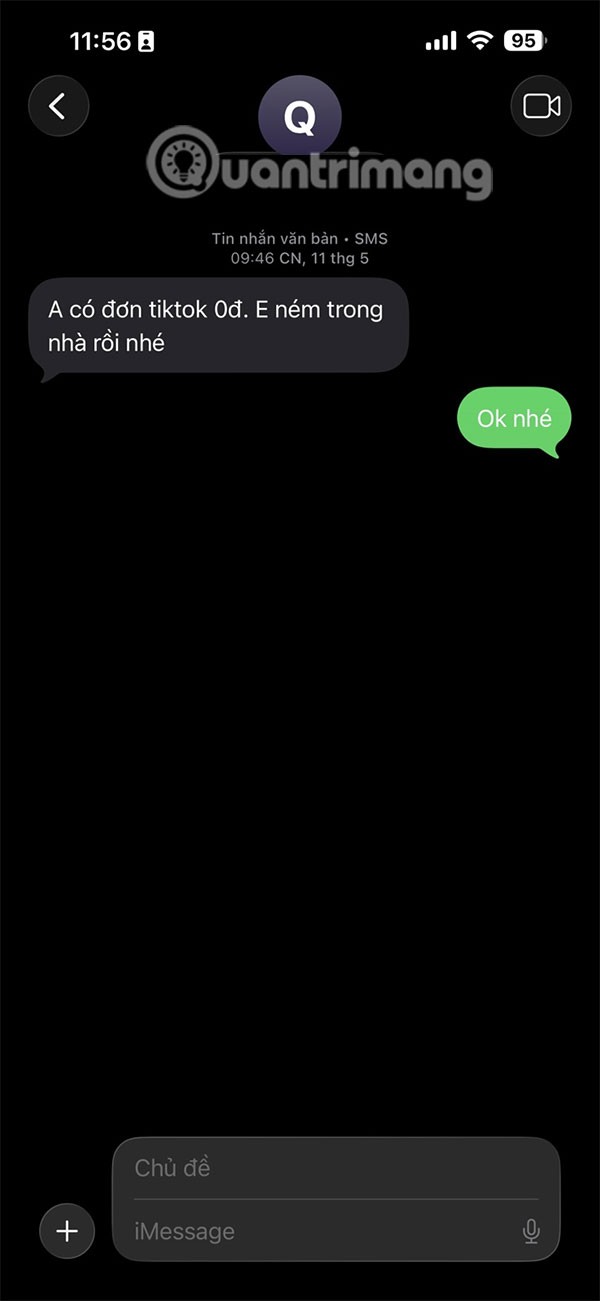
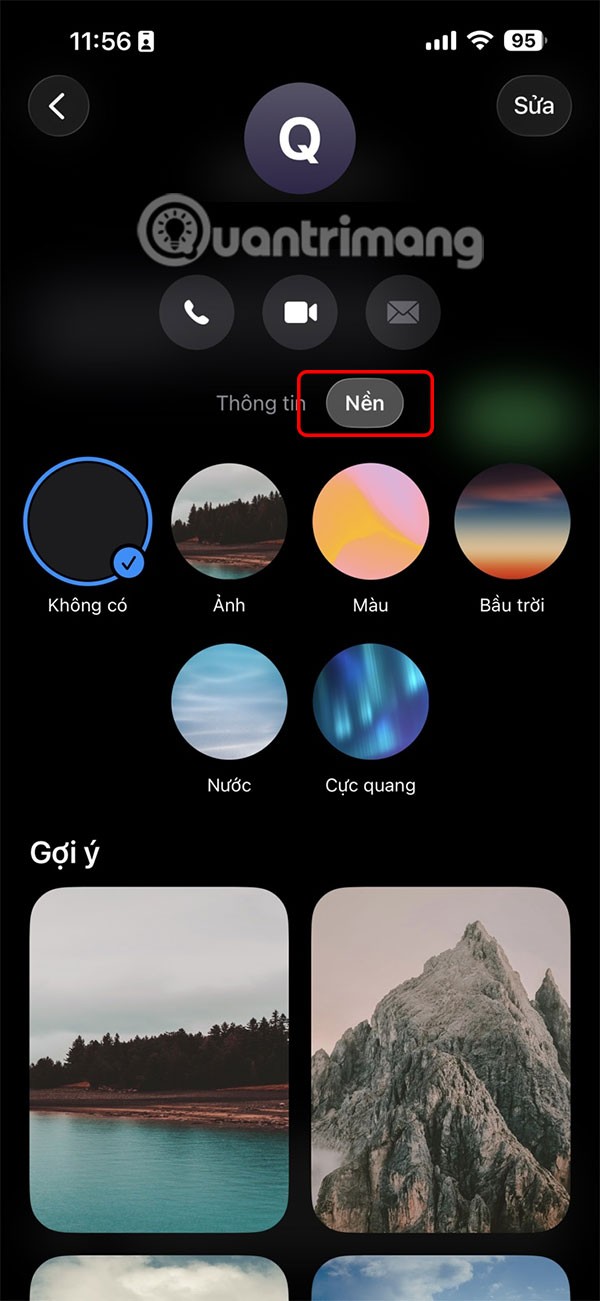
2. korak:
Spodaj izberete teme ozadja, ki jih ponuja iPhone. Vsaka tema ozadja bo imela različna ozadja in možnosti temnega ali svetlega vmesnika, ki jih lahko uporabite glede na svoje želje.
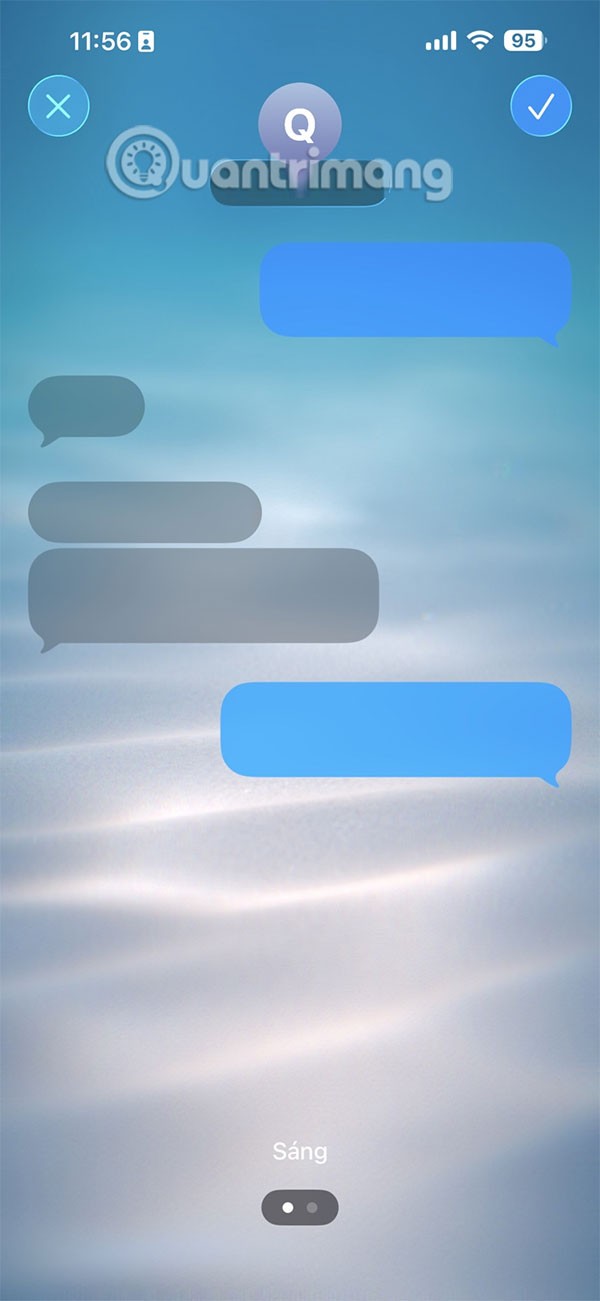
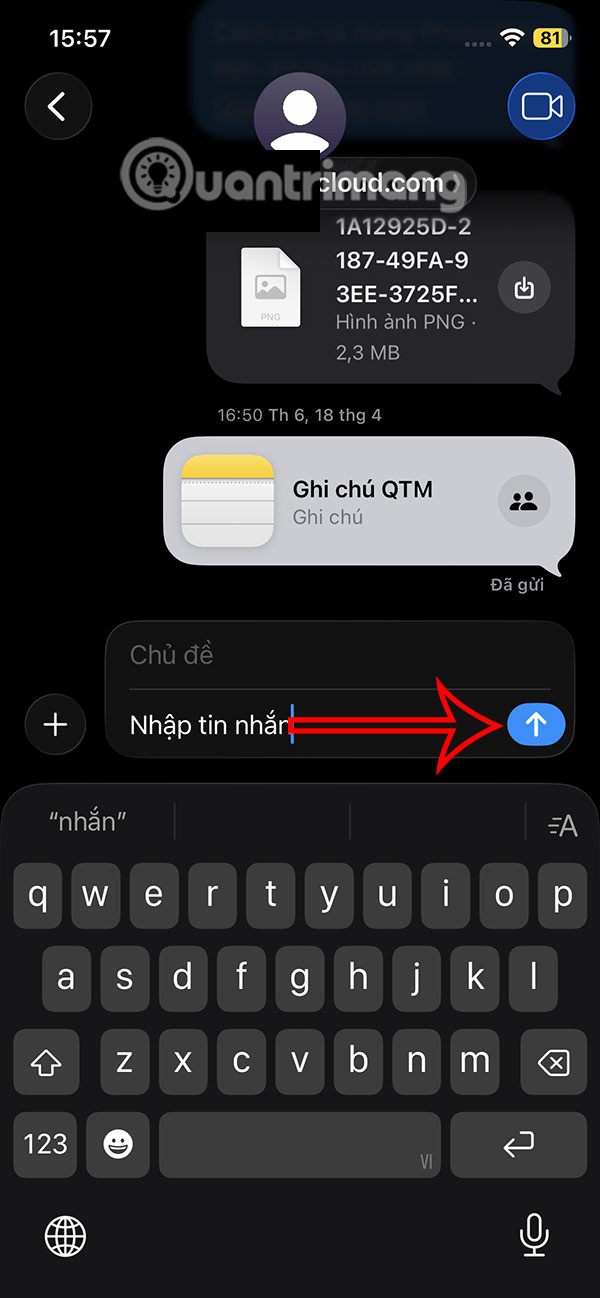
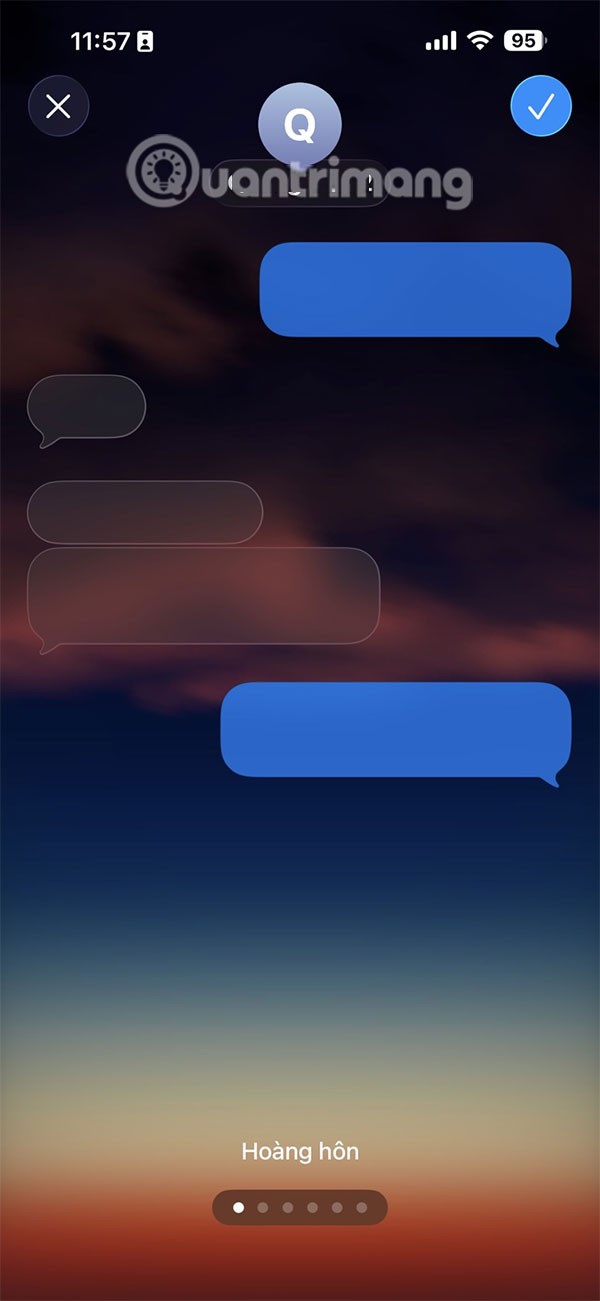
Ali pa imajo nekatere teme za ozadje dodatne možnosti za čas in pokrajino. Samo podrsnite desno in levo, da izberete ozadje sporočila, ki ga želite uporabiti. Če vam je všeč, pritisnite znak v, da shranite ozadje.
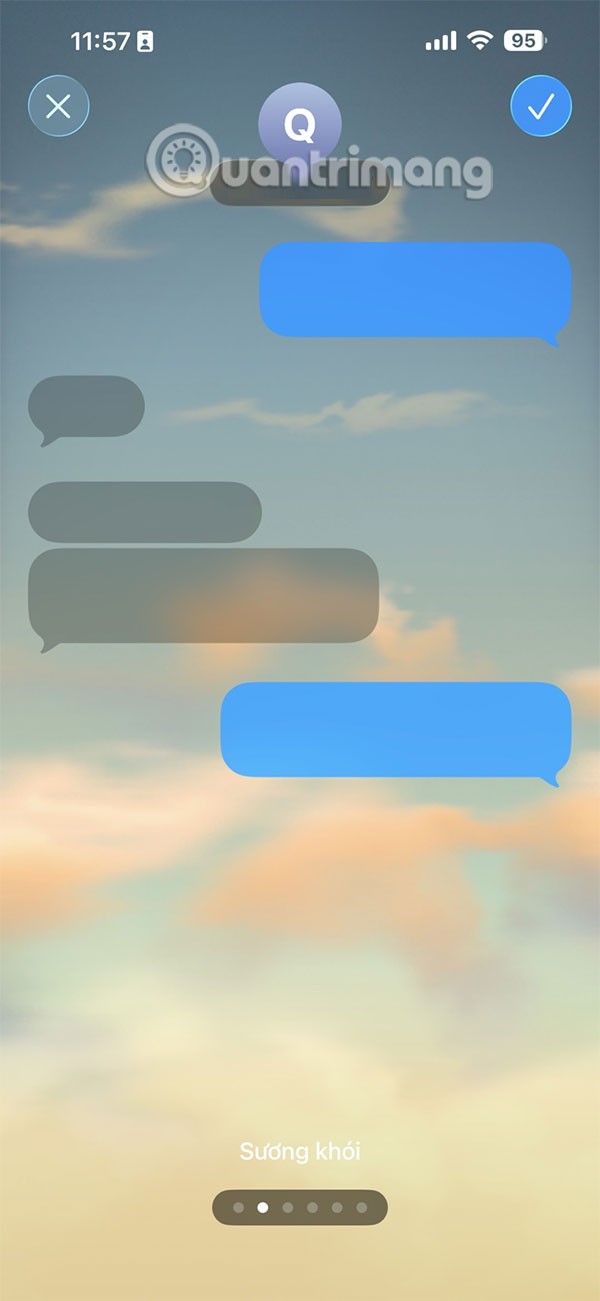
3. korak:
Lahko pa kliknete tudi na razdelek Fotografija , da izberete razpoložljivo fotografijo v albumu kot ozadje sporočila. Tukaj izberete fotografijo v knjižnici iPhona, da nastavite ozadje sporočila za iPhone.
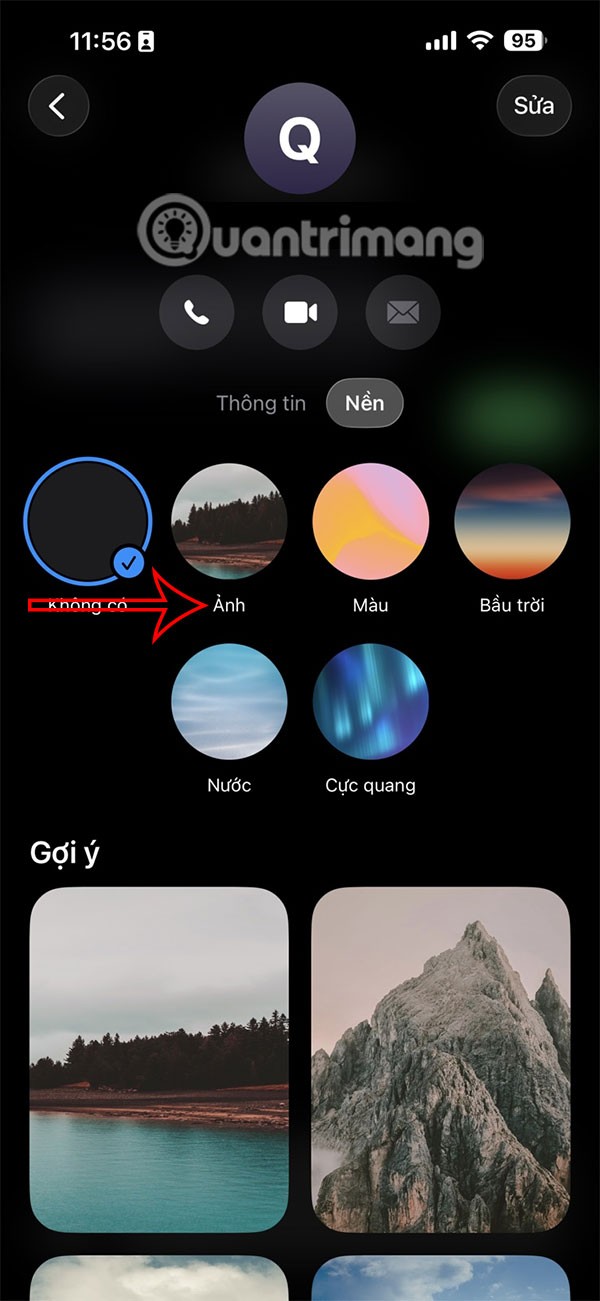
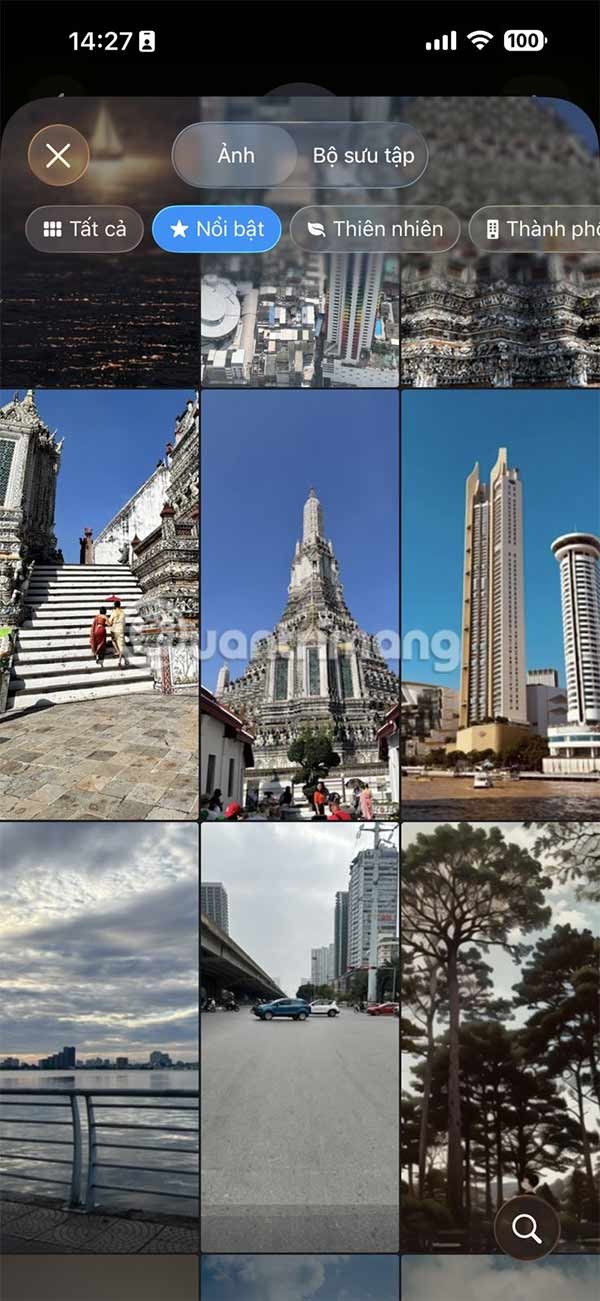
4. korak:
Poleg tega lahko fotografijo v sporočilu spremenite tudi v ozadje sporočila na iPhonu . V vmesniku za sporočanje na iPhonu poiščite poslano sliko, nato pa jo pritisnite in pridržite ter izberite Nastavi kot ozadje .
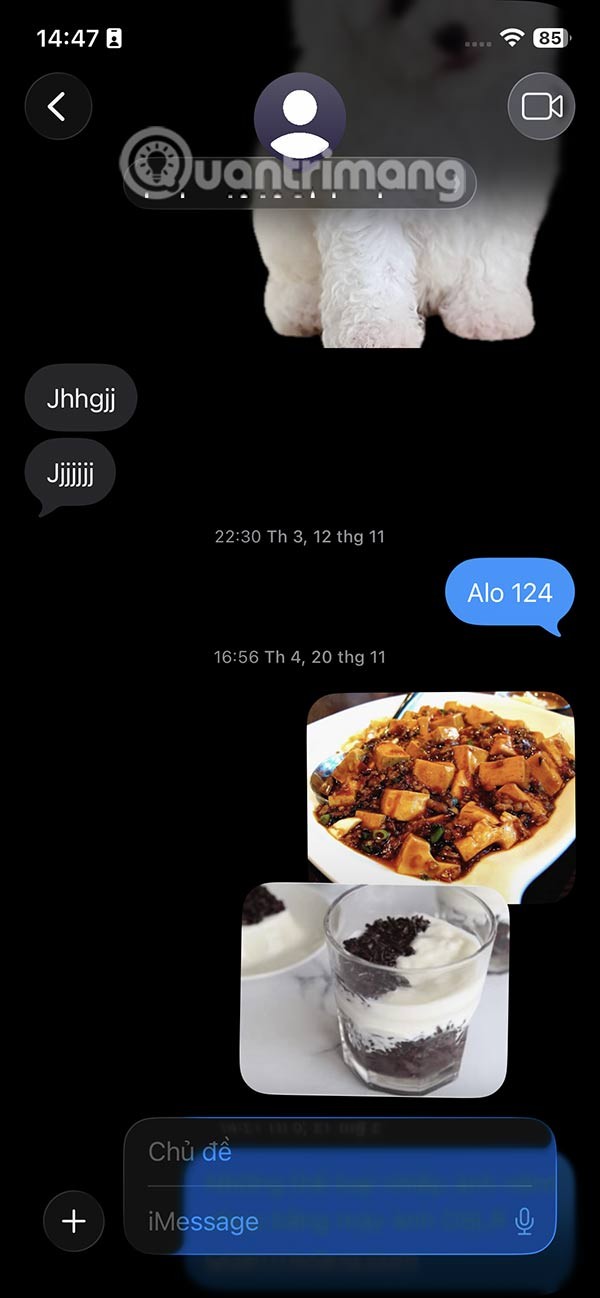
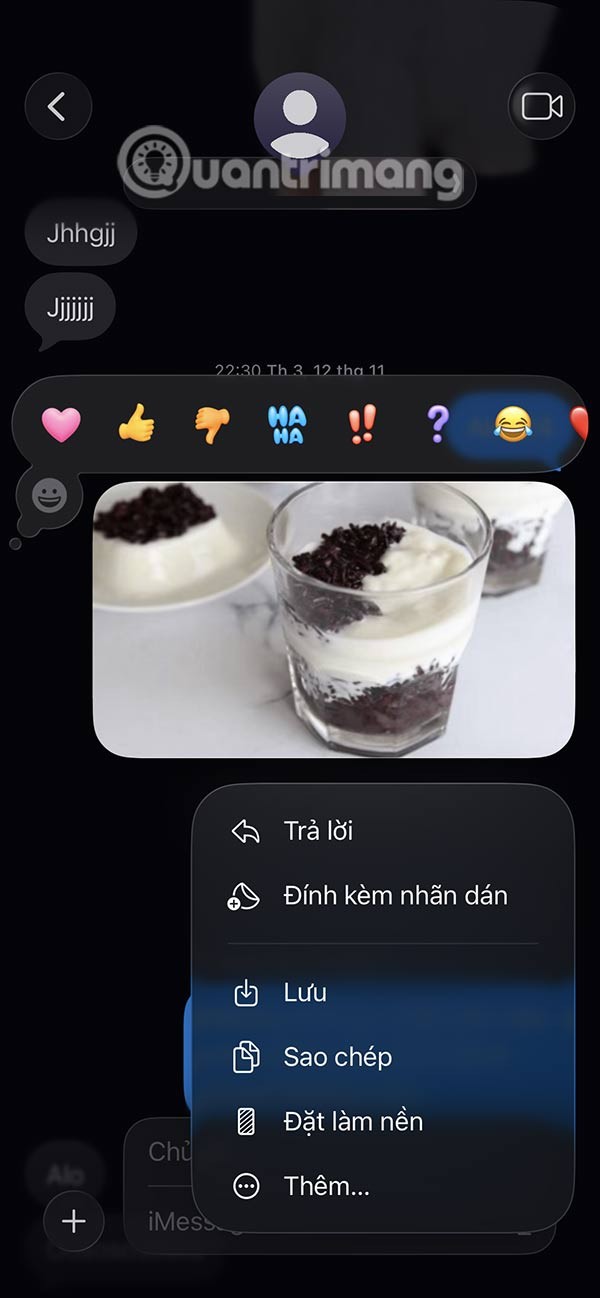
5. korak:
Zdaj boste videli možnost ozadja za sporočila na iPhonu. Barvni filter lahko spremenite tudi s potegom od leve proti desni .
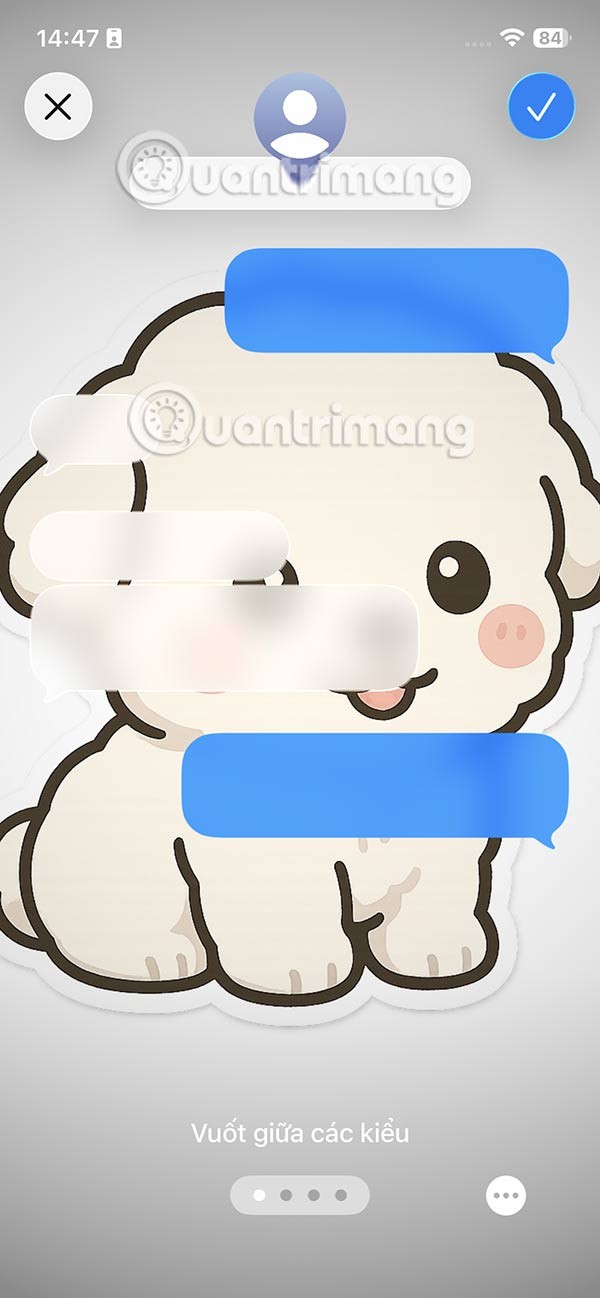
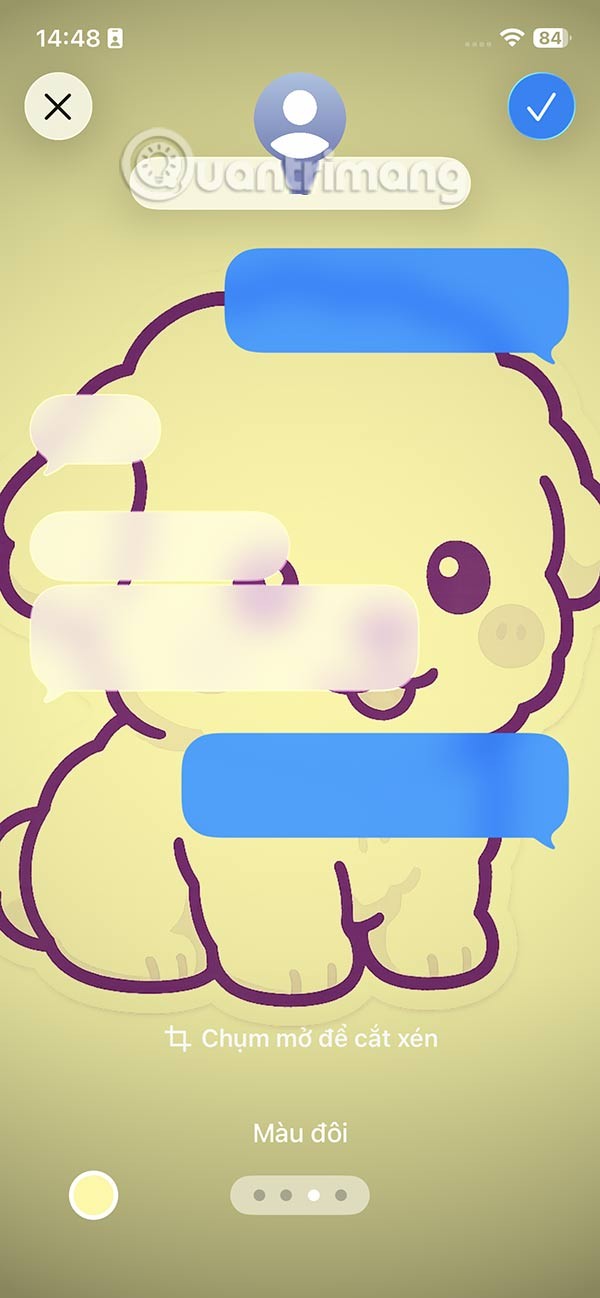
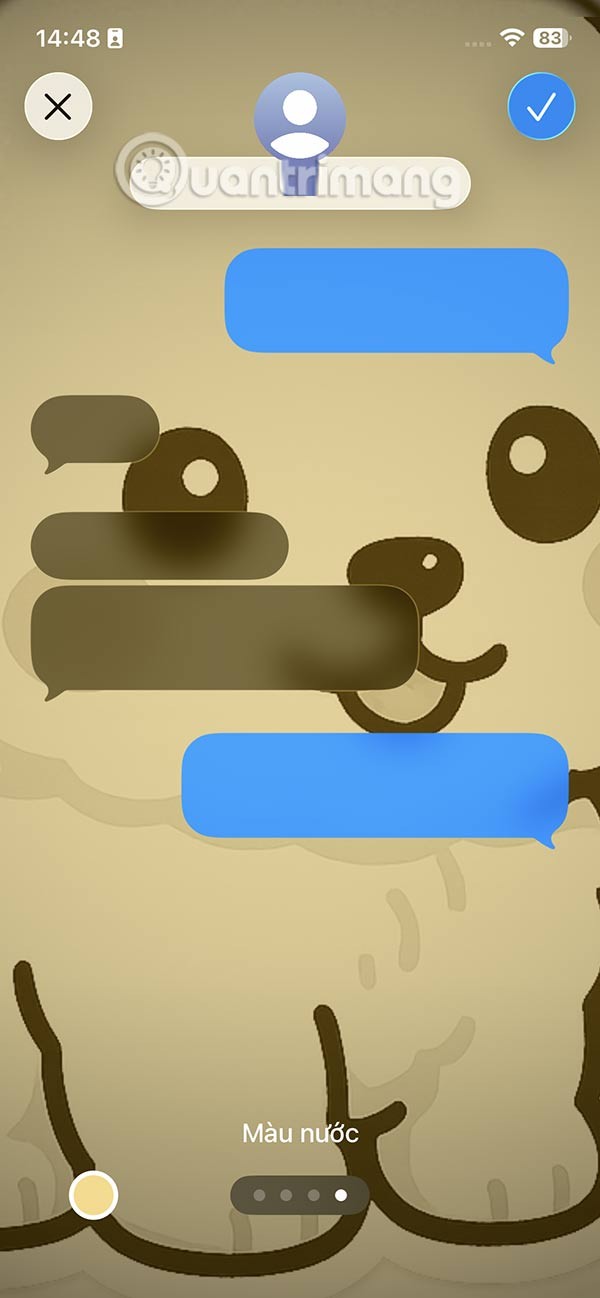
6. korak:
Ozadje lahko razširite tudi tako, da ga prilagodite s prstom ali pa pritisnete ikono s tremi pikami in izberete Razširi ozadje.
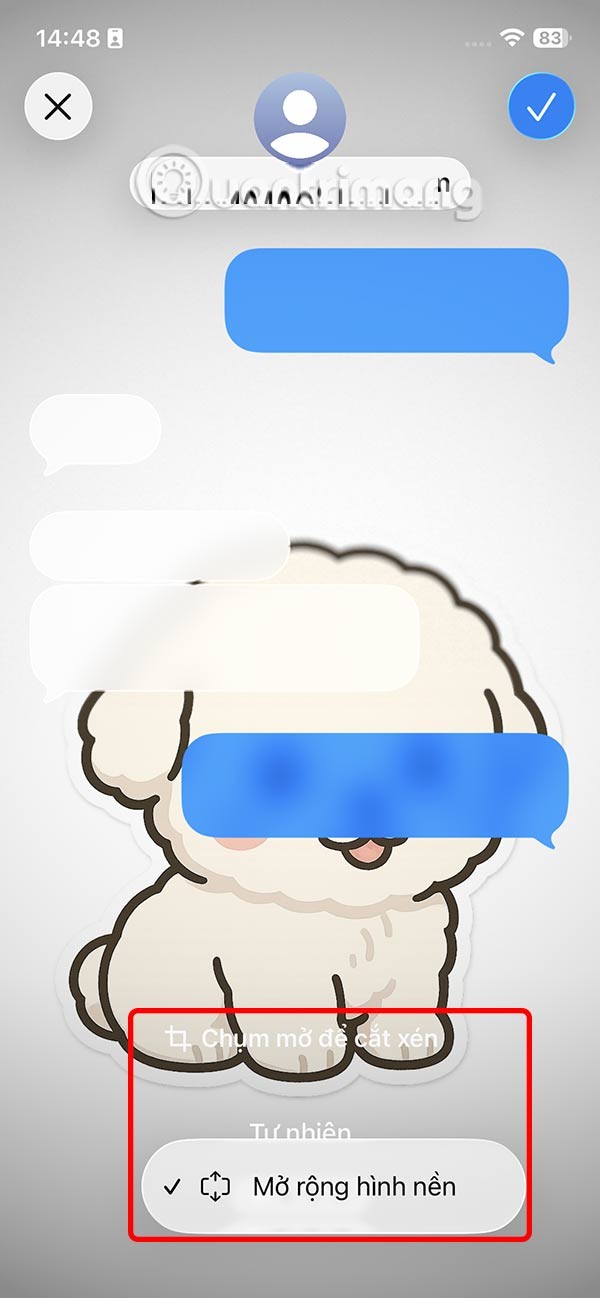
7. korak:
Na koncu kliknite znak V, da shranite ozadje, in na iPhoneu boste videli ozadje sporočila, kot je prikazano spodaj.
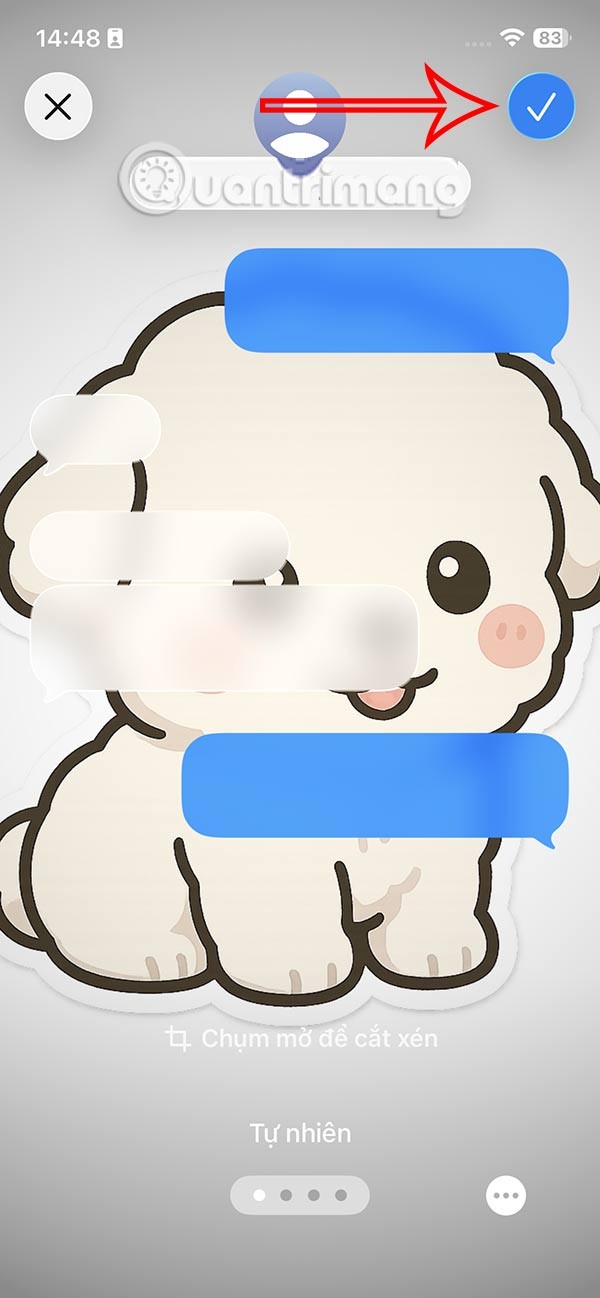
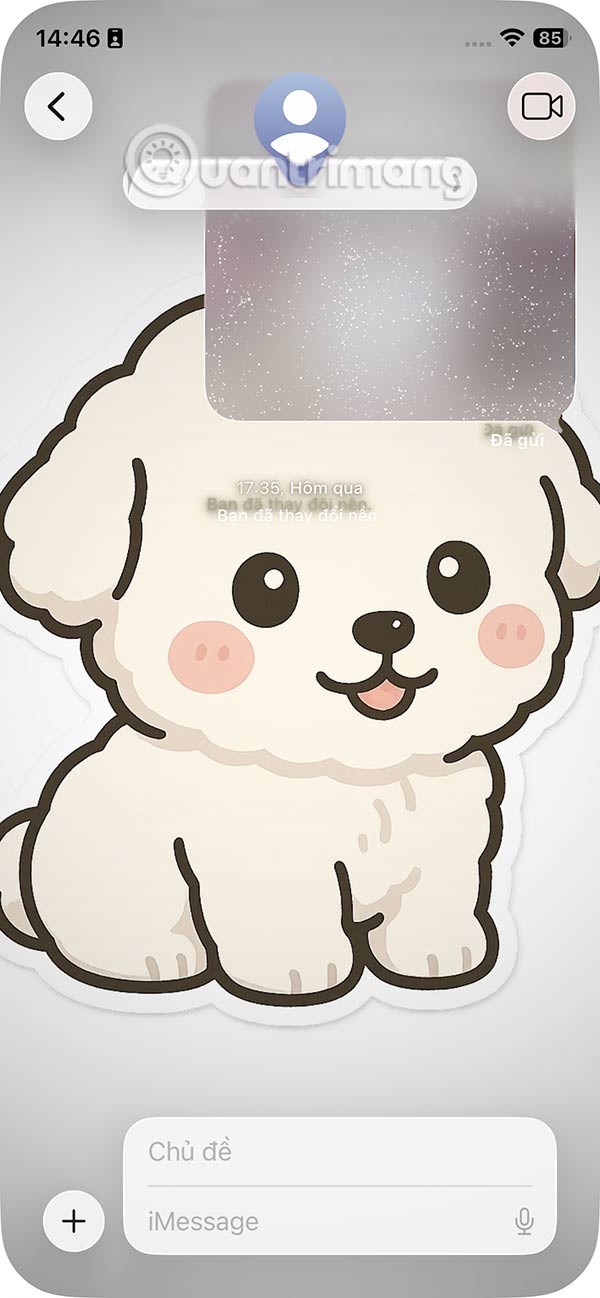
Apple se na področju zasebnosti znajde bolje kot večina podjetij. Vendar pa niso vse privzete nastavitve na iPhonu v najboljšem interesu uporabnika.
S tem akcijskim gumbom lahko kadar koli pokličete ChatGPT na svojem telefonu. Tukaj je vodnik za odpiranje ChatGPT z akcijskim gumbom na iPhonu.
Kako narediti dolg posnetek zaslona na iPhonu, lahko enostavno zajamete celotno spletno stran. Funkcija pomikanja po zaslonu na iPhonu je na voljo v sistemih iOS 13 in iOS 14, tukaj pa je podroben vodnik o tem, kako narediti dolg posnetek zaslona na iPhonu.
Geslo za iCloud lahko spremenite na več različnih načinov. Geslo za iCloud lahko spremenite v računalniku ali telefonu prek aplikacije za podporo.
Ko pošljete skupni album na iPhone nekomu drugemu, se mora ta oseba strinjati, da se mu pridruži. Povabila za skupno rabo albuma na iPhoneu lahko sprejmete na več načinov, kot je prikazano spodaj.
Ker so AirPods majhne in lahke, jih je včasih enostavno izgubiti. Dobra novica je, da preden začnete razstavljati hišo in iskati izgubljene slušalke, jih lahko izsledite s svojim iPhonom.
Ali ste vedeli, da se vaš iPhone lahko razlikuje od iPhonov, ki se prodajajo v drugih državah, odvisno od regije, kjer je izdelan?
Iskanje slik v obratni smeri na iPhoneu je zelo preprosto, če lahko uporabite brskalnik v napravi ali nekatere aplikacije tretjih oseb za več možnosti iskanja.
Z vodoravnim vrtenjem zaslona na iPhonu lahko gledate filme ali Netflix, si ogledujete PDF-je, igrate igre ... bolj priročno in imate boljšo izkušnjo.
Če ste se kdaj zbudili in ugotovili, da je baterija vašega iPhona nenadoma padla na 20 % ali manj, niste sami.
Družinska skupna raba vam omogoča, da svoje naročnine na Apple, nakupe, shrambo iCloud in lokacijo delite z do šestimi osebami.
Apple je pravkar uradno predstavil iOS 18, najnovejšo različico operacijskega sistema za iPhone z privlačnimi funkcijami in čudovitimi ozadji.
Kot večina ljudi verjetno samo pošljete (ali preberete) sporočilo in greste naprej. Vendar obstaja možnost, da spregledate kup skritih funkcij.
Ko na svoj iPhone namestite aplikacijo iz drugega vira, boste morali ročno potrditi, da je aplikacija vredna zaupanja. Nato bo aplikacija nameščena na vaš iPhone za uporabo.
Če se odjavite iz e-poštnega računa na iPhonu, boste popolnoma zapustili svoj račun in preklopili na uporabo druge e-poštne storitve.
Pri nastavitvi novega iPhona je koristno začeti s trdnimi temelji odličnih aplikacij.
Nič ni zapletenega pri tem, kako to storiti.
V primerjavi z računalnikom, kjer imate za natančno izbiro miško, je tapkanje na pravem mestu na iPhonu (ali iPadu) veliko težje. Vse dokler ne odkrijete skritega sledilnega gumba, ki je bil ves čas tik pod vašim prstom.
iPhone izklopi zvok iPhona pred neznanimi klicatelji, v sistemu iOS 26 pa iPhone samodejno sprejema dohodne klice z neznane številke in vpraša po razlogu za klic. Če želite na iPhonu prejemati neznane klice, sledite spodnjim navodilom.
iPhone ima nastavitev omejitve glasnosti zvočnika za nadzor zvoka. Vendar pa morate v nekaterih primerih povečati glasnost na iPhonu, da boste lahko slišali vsebino.
Apple se na področju zasebnosti znajde bolje kot večina podjetij. Vendar pa niso vse privzete nastavitve na iPhonu v najboljšem interesu uporabnika.
S tem akcijskim gumbom lahko kadar koli pokličete ChatGPT na svojem telefonu. Tukaj je vodnik za odpiranje ChatGPT z akcijskim gumbom na iPhonu.
Kako narediti dolg posnetek zaslona na iPhonu, lahko enostavno zajamete celotno spletno stran. Funkcija pomikanja po zaslonu na iPhonu je na voljo v sistemih iOS 13 in iOS 14, tukaj pa je podroben vodnik o tem, kako narediti dolg posnetek zaslona na iPhonu.
Geslo za iCloud lahko spremenite na več različnih načinov. Geslo za iCloud lahko spremenite v računalniku ali telefonu prek aplikacije za podporo.
Ko pošljete skupni album na iPhone nekomu drugemu, se mora ta oseba strinjati, da se mu pridruži. Povabila za skupno rabo albuma na iPhoneu lahko sprejmete na več načinov, kot je prikazano spodaj.
Ker so AirPods majhne in lahke, jih je včasih enostavno izgubiti. Dobra novica je, da preden začnete razstavljati hišo in iskati izgubljene slušalke, jih lahko izsledite s svojim iPhonom.
Ali ste vedeli, da se vaš iPhone lahko razlikuje od iPhonov, ki se prodajajo v drugih državah, odvisno od regije, kjer je izdelan?
Iskanje slik v obratni smeri na iPhoneu je zelo preprosto, če lahko uporabite brskalnik v napravi ali nekatere aplikacije tretjih oseb za več možnosti iskanja.
Z vodoravnim vrtenjem zaslona na iPhonu lahko gledate filme ali Netflix, si ogledujete PDF-je, igrate igre ... bolj priročno in imate boljšo izkušnjo.
Če ste se kdaj zbudili in ugotovili, da je baterija vašega iPhona nenadoma padla na 20 % ali manj, niste sami.


















